时间:2022-08-27 07:44:48 作者:茁婧 来源:系统之家 1. 扫描二维码随时看资讯 2. 请使用手机浏览器访问: https://m.xitongzhijia.net/xtjc/20220827/248433.html 手机查看 评论 反馈
近期有小伙伴们在使用Excel这款办公软件出现文件变成白板图标的情况询问小编要如何进行恢复。方法其实很简单,小编针对小伙伴的这一问题在下面给大家带来Excel文件变成白板图标的恢复方法,希望本篇文章可以帮助到你!
Excel文件变成白板图标的恢复方法
1、首先,我们在电脑里点击打开计算机。

2、在c盘里搜索Excelcnv,右击选择属性。
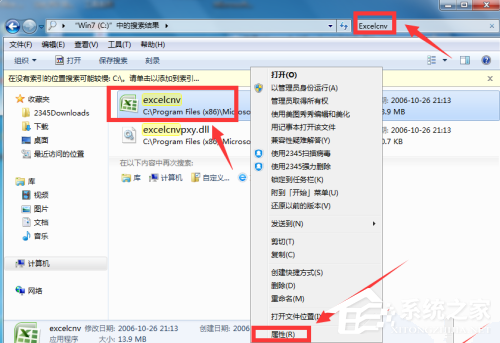
3、然后复制Excelcnv的位置地址。
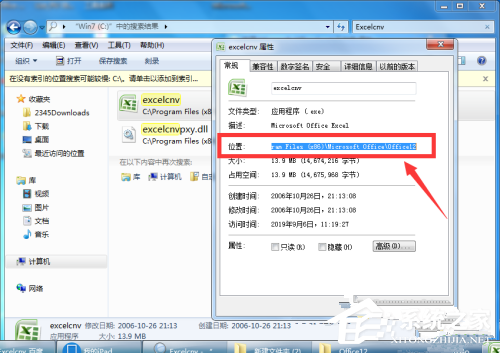
4、找到白板Excel图标,右击选择属性。
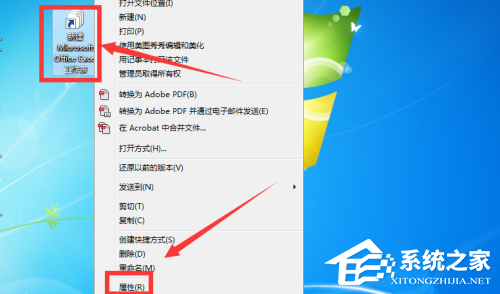
5、在属性里点击更改图标。
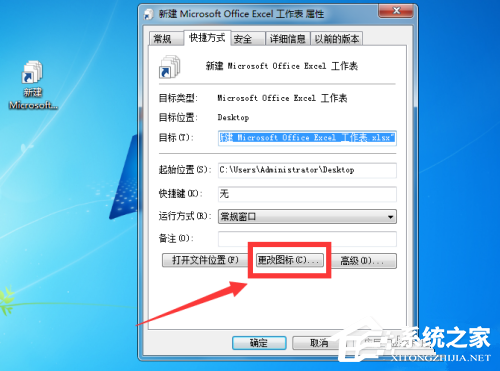
6、在更改图标里粘贴刚才复制好的地址,然后选择Excelcn,点击图标。
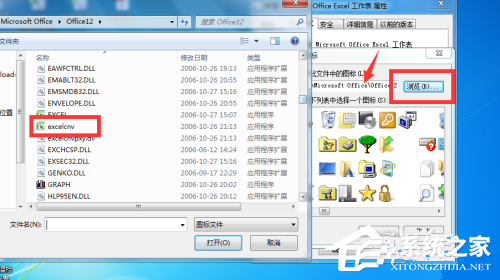
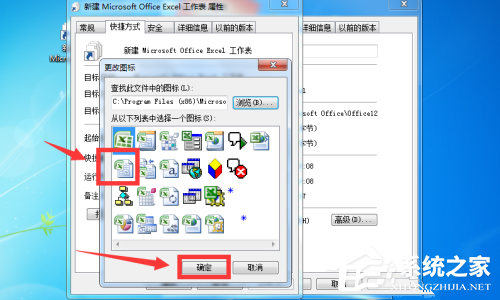
7、然后返回点击应用,即可发现白板Excel已经恢复原样。
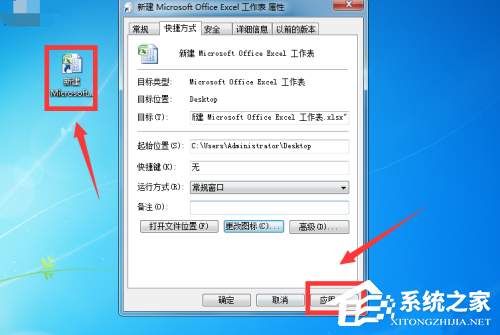
发表评论
共0条
评论就这些咯,让大家也知道你的独特见解
立即评论以上留言仅代表用户个人观点,不代表系统之家立场